Offlinelicenties/overerfde licenties downloaden
Als u offlinelicenties of overerfde licenties wilt downloaden die kunnen worden gebruikt om offlineproducten of oudere producten te activeren waarvoor een gebruikersnaam en wachtwoord nodig is, schakel dan de overeenkomende optie in het scherm Instellingen in en volg de onderstaande stappen.
Het juiste gebruik van offline- en overerfde licentiebestanden Een offlinelicentiebestand is bedoeld om alleen te worden gebruikt op computers die nooit met internet worden verbonden. Verouderde licentiebestanden kunnen worden gebruikt op computers die met het internet zijn verbonden. |
Als u sites in uw ESET Business Account-portal gebruikt en een offlinelicentiebestand wilt maken voor bedrijfsgebruik (niet voor een bepaalde site), moet u ervoor zorgen dat er een licentie-seat beschikbaar is die niet aan een site is toegewezen.
•Sitespecifieke offlinelicentie van een bundellicentie downloaden
Offlinelicentie downloaden
1.Klik in het scherm Licenties op een licentie en selecteer in het contextmenu Offlinebestanden maken.

Gebundelde licentie Als de ESET Business Account-portal een bundellicentie bevat, klikt u op het pictogram |
2.Selecteer een bepaald Product, stel het aantal Eenheden in dat u offline wilt activeren, typ de gewenste naam (de naam wordt weergegeven in de lijst met gegenereerde offlinelicenties) en klik op Genereren.
Licenties toegewezen aan Sites Producten waarvoor licenties zijn toegewezen aan Sites, zijn mogelijk niet zichtbaar in het vervolgkeuzemenu Product. Ga als volgt te werk om offline productlicenties te downloaden die zijn toegewezen aan Sites: 1.Ga naar het scherm Sites en open de gewenste site. 2.Vouw bij Licentiepool een licentiebundel uit, klik op de gewenste productlicentie en selecteer in het contextmenu de optie Offlinebestanden maken. 3.Ga terug naar stap 2. |
Als u een bepaald ESET-product wilt activeren met dit offlinelicentiebestand om rechtstreeks vanaf de ESET-servers updates te kunnen ontvangen (als de doelcomputer toegang tot internet heeft), schakelt u het selectievakje Gebruikersnaam en wachtwoord opnemen in. Anders moet het product worden bijgewerkt vanaf een andere locatie (mirror) die u configureert.
Als u het selectievakje inschakelt naast Beheer toestaan met ESET PROTECT On-Prem, wordt u gevraagd een ESET PROTECT On-Prem-token op te geven. Voor informatie over hoe u het token kunt ophalen, raadpleegt u het onderwerp Online-Help voor offline activering van ESET PROTECT On-Prem. Wanneer het licentiebestandtoken daar wordt vermeld, noteert u het en typt u het in het veld ESET PROTECT On-Prem-token in ESET Business Account.
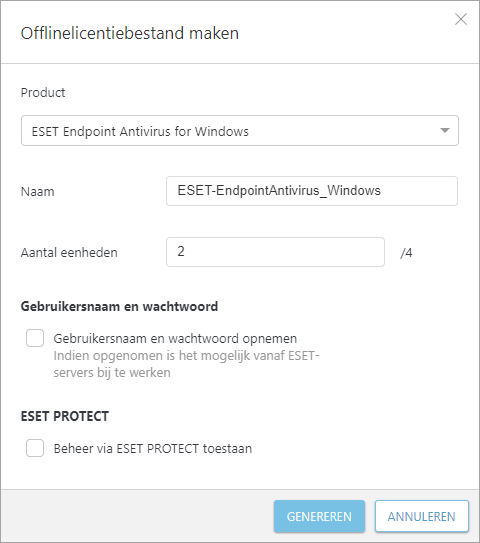
3.Er worden nieuwe offlinelicenties gegenereerd. Het aantal gegenereerde offlinelicenties wordt weergegeven naast het aanvankelijke aantal eenheden en wordt afgetrokken van het aantal licenties dat nog niet is toegewezen aan een site (vestiging). Klik opnieuw op de licentie en selecteer Details weergeven.
4.Klik op Offlinebestanden, klik op het gegenereerde offlinelicentiebestand en klik vervolgens op Downloaden.
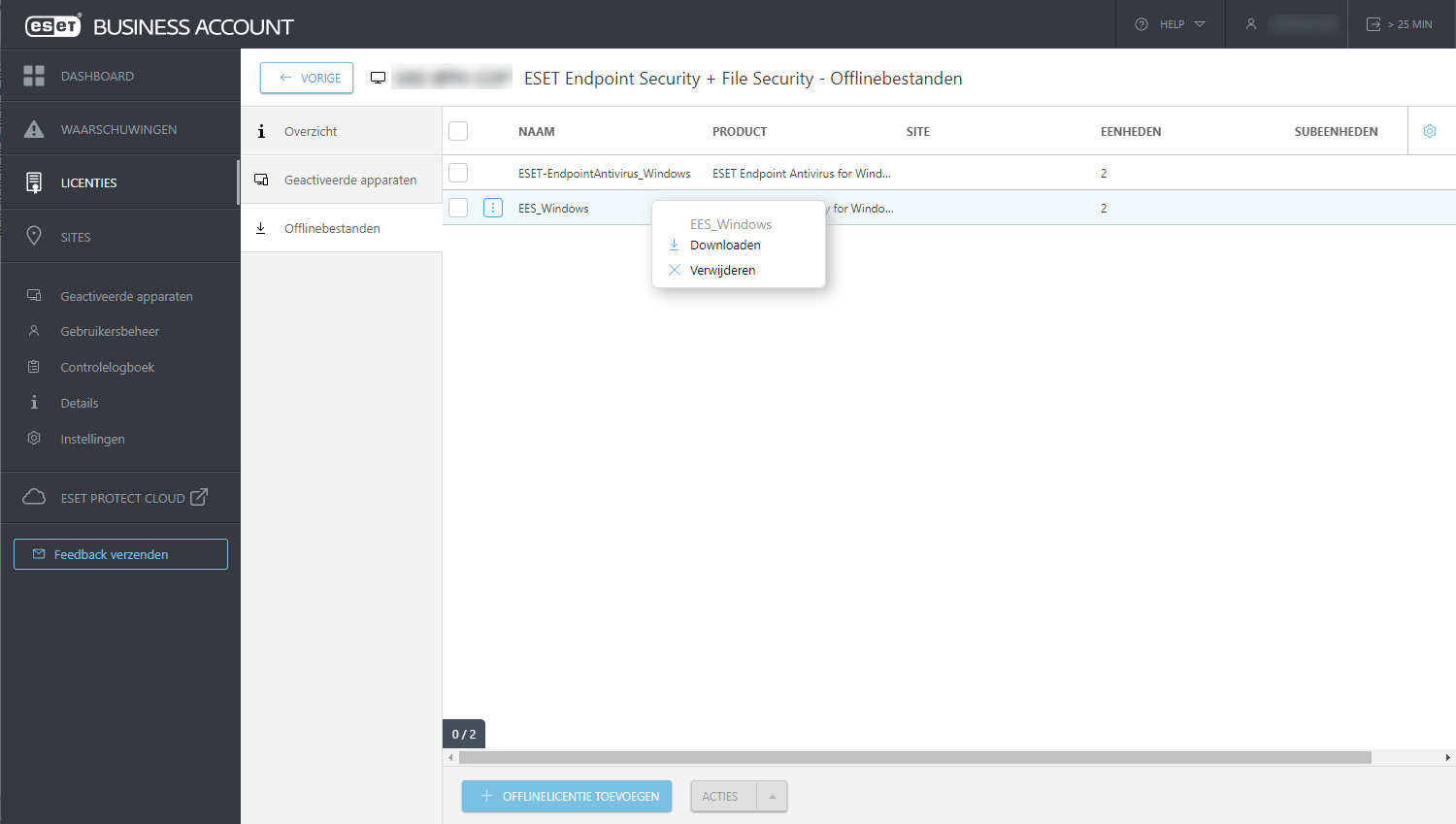
Sitespecifieke offlinelicentie van een bundellicentie
1.Ga naar Sites, klik op een site en selecteer Openen.
2.Klik op Offlinebestanden.
3.Selecteer in het vervolgkeuzemenu Product het gewenste product.
4.Klik op Offlinelicentie maken.
Overerfde licentie downloaden
1.Klik in het scherm Licenties op een licentie en klik in het contextmenu op Overerfd licentiebestand downloaden.
2.Klik op Weergeven om het wachtwoord weer te geven. Klik op Downloaden.
